उपयोगकर्ता अन्तरफलक: समय मशीन
समय मशीन का उपयोग करें
टाइम मशीन तक पहुंचने के लिए, शीर्ष पट्टी में व्यू मेन्यू पर क्लिक करें और टाइम मशीन आइकन का चयन करें।
Agent DVR में टाइम मशीन व्यू लाइव व्यू की तरह कार्य करता है, लेकिन यह लाइव स्ट्रीम की बजाय आपके उपकरणों से सिंक्रनाइज़्ड रिकॉर्डिंग्स को प्लेबैक करता है। टाइम मशीन के नीचे टाइमलाइन कंट्रोल का उपयोग करके प्लेबैक समय का चयन करें।
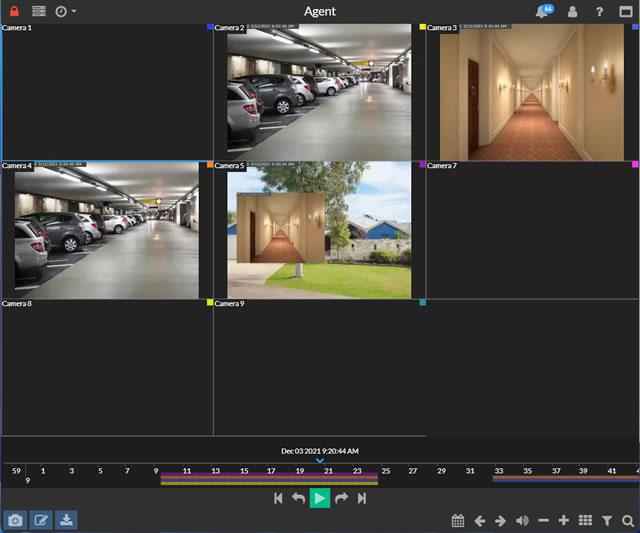
प्लेबैक समय का चयन करने के लिए, नीचे टाइमलाइन को चुनें और अपनी इच्छित क्षण तक खींचें और जो आइकन दिखाई देता है, उसे प्ले करने के लिए क्लिक करें। टाइम मशीन स्वचालित रूप से अगली उपलब्ध रिकॉर्डिंग के साथ संरेखित हो जाएगा। माउस व्हील, ज़ूम कंट्रोल, या टच उपकरणों पर पिंच जेस्चर का उपयोग करके टाइमलाइन को ज़ूम इन और आउट करें।
टाइमलाइन पर रंगीन बार उस विशेष समय पर रिकॉर्डिंग्स के साथ उपकरणों की संख्या को प्रतिष्ठित करती है।
लाइव व्यू की तरह, आप माउस व्हील या पिंच जेस्चर का उपयोग करके रिकॉर्डिंग्स में ज़ूम इन कर सकते हैं और टच या माउस गतिविधियों के साथ पैन कर सकते हैं।
टाइमलाइन स्वचालित रूप से चल रहे वीडियो के साथ स्क्रॉल करता है। टाइमलाइन के नीचे बटन का उपयोग करके प्लेबैक को कंट्रोल करें:
- चयनित उपकरण के लिए पिछली रिकॉर्डिंग पर स्किप करें।
- 10 सेकंड पीछे जाएं।
- वीडियो को रोकें। जब रोका हुआ होता है, आप फ़ोटो ले सकते हैं, ज़ूम कर सकते हैं, पैन कर सकते हैं, और क्लिप डाउनलोड कर सकते हैं।
- 10 सेकंड आगे जाएं।
- चयनित उपकरण के लिए अगली रिकॉर्डिंग पर स्किप करें।
टिप्स और ट्रिक्स
- टाइमलाइन प्रत्येक उपकरण के रंग के ब्लॉक दिखाती है (जब उपकरण को संपादित करते समय सामान्य टैब में सेट किया जाता है)। प्लेबैक नियंत्रण उपकरणों को टाइमलाइन पर लिंक करने वाले रंगीन बॉक्स होते हैं। खाते - थीम सेटिंग्स में डिवाइस नाम प्रदर्शित करने के लिए लेबल सक्षम करें।
- अलर्ट और मोशन स्लॉट केवल लाइव इवेंट्स प्रदर्शित करते हैं, इसलिए उनकी सामग्री टाइम मशीन में दिखाई नहीं देगी।
- उपकरण को अधिकतम करने के लिए, उस पर क्लिक करें और फिर से क्लिक करें। मोबाइल पर, व्यूज के माध्यम से बाएं / दाएं स्वाइप करें।
- उसे चुनने के लिए उपकरण पर क्लिक करें। रिकॉर्डिंग से फ़ोटो लेने, रिकॉर्डिंग संपादित करने या उन्हें डाउनलोड करने के लिए नीचे बाएं नियंत्रण का उपयोग करें।
- टाइमलाइन पर वर्तमान समय पर जाने, व्यूज को नेविगेट करने, ऑडियो को कंट्रोल करने, टाइमलाइन को ज़ूम इन / आउट करने, एक व्यू का चयन करने या रिकॉर्डिंग खोजने और फ़िल्टर करने के लिए नीचे दाएं टूल का उपयोग करें। फ़िल्टर टाइमलाइन पर मिलाने वाली रिकॉर्डिंग को एक रंगीन वृत्त के साथ हाइलाइट करते हैं।